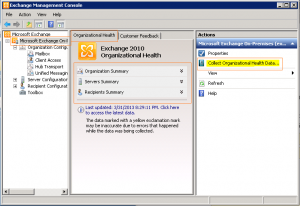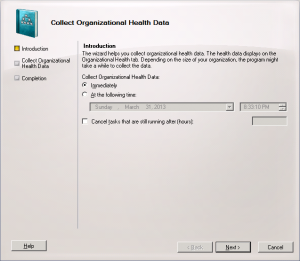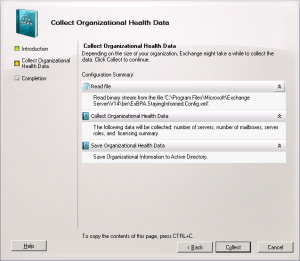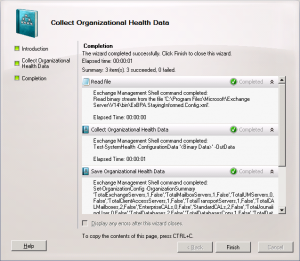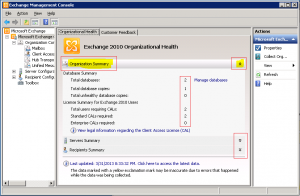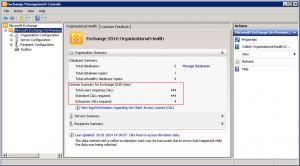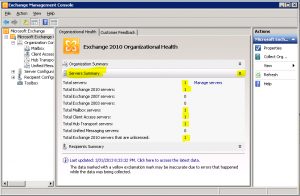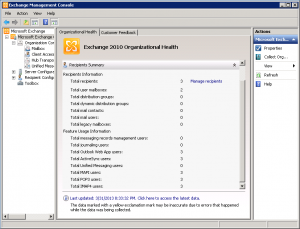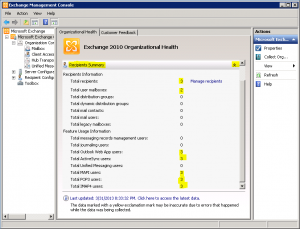Merhaba,
Bu makalemde sizlere Exchange Server 2010 EMC üzerinde bulunan ama çok fazla kullanmadığımız bir ortam raporlama aracı olan Exchange 2010 Organization Healty aracından bahsedeceğim.
Bu aracı kullanarak Exchange Server 2010 sunucu ortamında raporlama yaptığınızda size exchange server organizasyonu, exhange server sunucu sayıları ve exchange sunucular üzerindeki toplam kullanıcı sayıları konusunda çok detaylı özet bir rapor sunacaktır.
Bu aracı ortamınızdaki exchange server ve kullanıcı lisanslaması ihtiyacınızı çıkarmak veya incelemeye gittiğiniz bir ortamdaki exchange server yapısı hakkında ön bilgileri almak için kullanabilirsiniz. Yapı hakkında sizi ortam hakkında aydınlatacak bir çok bilgiyi edinebileceksiniz.
Exchange server sunucunuzda EMC (Exchange Management Consolu) konsolunu açtığınızda aşağıdaki resimdeki gibi Microsoft Exchange On-Premises seçtiğiniz ortadaki menüzde Organizational Healty tabı altında 3 adet başlık göreceksiniz. Bu başlıklar Organization Summary, Servers Summary ve Recipients Summary dir. Bu başlıkların altını incelediğinizde herhangi bir veri olmadığını göreceksiniz tüm değerler 0 olarak gözükebilir.
Bu bölümlerin hemen altındaki tarih ve saat ortamdaki durum raporunun en son ne zaman alındığını göstermektedir.
Sağ taraftaki menüde ise Properties ve sarı renkle işaretlemiş olduğum Collect Organization Healty Data butonunu göreceksiniz.
Ortamınız durum raporunu çıkarmak için Collect Organization Healty Data butonuna tıklayıp ortam raporunu çıkarılmasını sağlayabilirsiniz.
Bu butona basalım ve raporlama işlemini başlatalım.
Collect Organizational Healty Data ilk ekranı aşağıdaki gibidir. Raporu Immediately ile hemen aldırabilirsiniz yada At the following time seçerek Ileri bir tarih saat seçerek o zaman almasını isteyebilirsiniz. Biz Immediately ile devam edelim.
Bu raporlama için kullanılacak .xml dosyası adı bildirilmiştir bu dosya sunucuda mevcut olmalıdır, datanın toplanma aşamasında yapılacak işlemler ikinci aşamada bildirilmiştir ve en son olarak toplanan verilerin kayıt edilme aşaması ile işlem bitirilecektir. Collect butonu ile işlemi başlatabilirsiniz.
Aşağıdaki resimdeki gibi raporlama işlemi adımları sorunsuz tamamlandı Finish ile ekranı kapatalım ve toplanan bilgileri inceleyelim.
Organization Summary :
Database Summary altında toplam database sayısını görebilirsiniz.
License Summary for Exchange 2010 Users altında toplam ihtiyacınzı olan CAL lisans tipini ve sayısını görebilirsiniz. Standart CAL ve Enterprise CAL ayrımı Exchange Server 2010 lisans tipinize göre değişecektir.
Aşağıdaki ekranda toplam 444 adet CAL lisans ihtiyacı olan bir exchange raporunu görebilirsiniz.
CAL tarafında Standart ve Enterprise lisanslar arasındaki farkların tam olarak neleri değiştirdiğini aşağıdaki linten öğrenebilirsiniz.
Servers Summary :
Aşağıdaki resimdeki gibi ortamdaki tüm Exchange Serverların sayısı, versiyonunu ve sunucularda yüklü rollere göre detaylandırılmış raporu görebilirsiniz. Aşağıdaki resimde gözüken en altta bizim test sunucumuzun henüz lisans keyini eklemediğimizi görebilirsiniz.
Recipient Summary :
Bu bölümde Recipients Information altında tüm mail alıcılarının detaylı toplam listesini bulabilirsiniz. Recipients, User Mailbox, distribution grup, dynamic distribution grup, mail contacts, mail users ve legacy mailboxes toplam sayılarını görebilirsiniz.
Feature Usage Information altında ise kulalnıcılarınızın hangi erişim servislerini hangi sayıda kullandığını görebilirsiniz.
Aşağıdaki resimde bu test ortamındaki sunucumda bu bölümde değerleri olan bölümleri işaretledim.
Bu bölümü kullanarak aldığınız raporları inceleyerek Exchange Server ortamının ne durumda olduğunu nasıl kullanıldığına dair bir çok bilgiye sistemi yöneten kişilere sormadan kolayca erişebilirsiniz.
Exchange Server 2010 sistem yöneticilerine lisans durumlarının kontrolu için düzenli aralıklar ile bu raporu almalarını ve ellerindeki lisans durumunu buradaki değerler ile karşılaştırarak takip etmelerini tavsiye ederim.
Faydası olması dileklerimle.